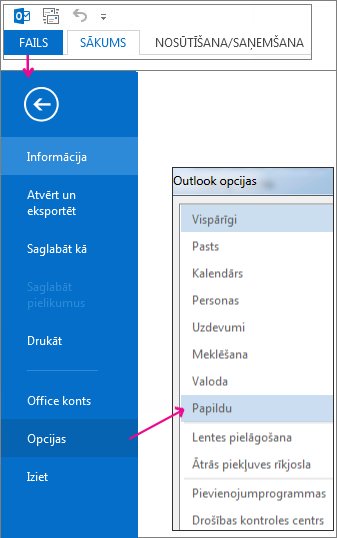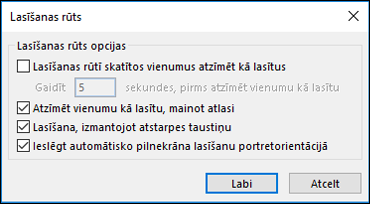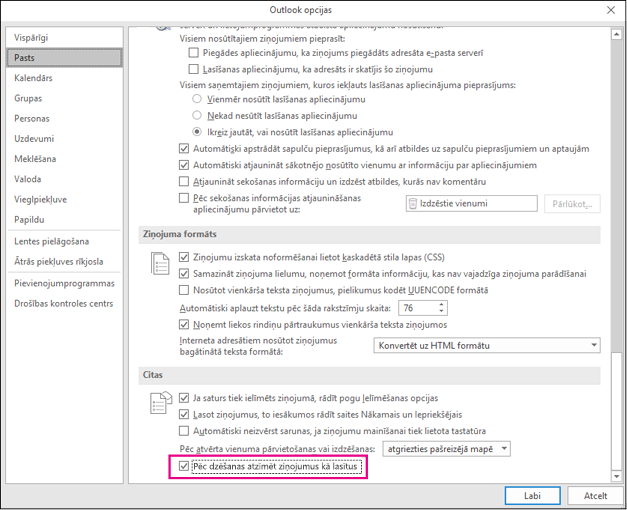Piezīme.: Šī funkcija nav pieejama visās Windows versijās.
-
Ar peles labo pogu noklikšķiniet uz ziņojuma.
-
Atlasiet Atzīmēt kā lasītu vai Atzīmēt kā nelasītu.
-
Lai kā lasītus vai nelasītus atzīmētu vairākus ziņojumus vienlaikus, atlasiet pirmo ziņojumu, turiet nospiestu taustiņu Ctrl, atlasiet pārējos ziņojumus un pēc tam atlasiet vajadzīgo opciju.
-
Atkārtojiet darbības, lai pārslēgtu ziņojuma statusu no lasīta uz nelasītu vai no jauna.
|
|
Visu ziņojumu atzīmēšana kā Lasīts vai Nelasīts
-
Mapju rūtī atlasiet mapi (tikai pa vienai).
-
Atlasiet jebkuru ziņojumu ziņojumu sarakstā un pēc tam nospiediet taustiņu kombināciju Ctrl+A , lai atlasītu visu mapes saturu.
-
Ar peles labo pogu noklikšķiniet uz atlasītajiem ziņojumiem.
-
Atlasiet Atzīmēt kā lasītu vai Atzīmēt kā nelasītu.
Ja vēlaties, varat samazināt laiku, pēc kura ziņojumi tiek atzīmēti kā lasīti. Piemēram, pēc ziņojuma atlases Outlook var pagaidīt 30 sekundes un tikai pēc tam ziņojums tiek atzīmēts kā lasīts.
-
Noklikšķiniet uz Fails > Opcijas > Papildu.
-
Sadaļā Outlook rūtis atlasiet Lasīšanas rūts.
-
Atzīmējiet izvēles rūtiņu Lasīšanas rūtī skatītos vienumus atzīmēt kā lasītus.
-
Lodziņā Gaidīt _ sekundes , pirms atzīmēt vienumu kā lasītu ierakstiet, cik sekundes jāgaida starp brīdi, kad noklikšķināt uz ziņojuma lasīšanas rūtī un kad tas tiek atzīmēts kā lasīts.
Programma Outlook atzīmē ziņojumu kā lasītu, kad to atlasāt. Lai pārtrauktu ziņojumu, kas atzīmēti kā lasīti, kad tie atlasīti, rīkojieties šādi:
-
Atlasiet Fails > Opcijas > Papildu.
-
Sadaļā Outlook rūtis atlasiet Lasīšanas rūts.
-
Notīriet izvēles rūtiņas pie Atzīmēt vienumus kā lasītus, skatot lasīšanas rūtī, un Atzīmēt vienumu kā lasītu , kad mainās atlase.
-
Divreiz atlasiet Labi , lai atgrieztos programmā Outlook.
Svarīgi!: Šī opcija ir pieejama tikai Microsoft 365 lietojumprogrammas lieluzņēmumiem un Microsoft 365 programmas darbam klientiem pašreizējā kanālā, kuri jauninās uz versiju 1803 (būvējumu 9126.2116) vai jaunāku versiju. Tas nav pieejams versijās.
Ja mapē Izdzēstie vienumi tiek rādīts, ka jums ir nelasīti vienumi, tagad ir ātrs labojums, lai nodrošinātu, ka visi izdzēstie ziņojumi tiek atzīmēti kā lasīti.
-
Atlasiet Faila > Opcijas > Pasts. Sadaļā Citi atzīmējiet izvēles rūtiņu Atzīmēt ziņojumus kā lasītus, ja tie ir izdzēsti.